自助系统是校园网络用户可自行登录,并自行修改相关信息的自助服务系统。自助系统具有修改个人信息、修改账号密码、找回密码以及暂停和恢复网络等功能。
1.自助系统登录
办公区域无线用户、学生宿舍网用户可在认证页面(http://172.16.0.33)点击“自服务”按钮,或通过访问网址net.chzu.edu.cn进入自服务页面。
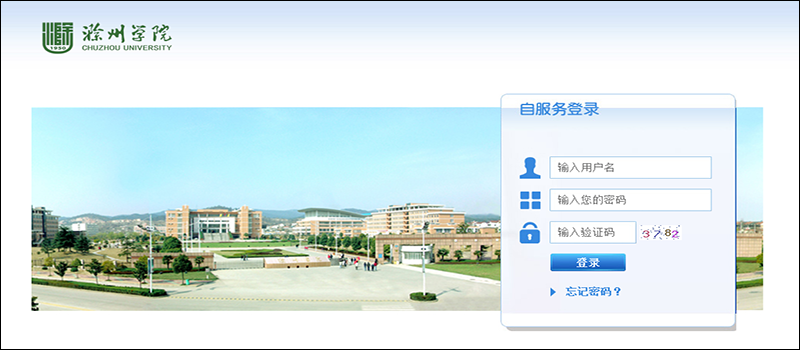
2.修改个人信息
在成功登录用户自服务系统后,可对个人的用户资料进行修改,主要包括证件号码、移动电话、固定电话、用户住址、电子邮件以及用户描述等信息,在完成相关信息修改后,点击保存即可。
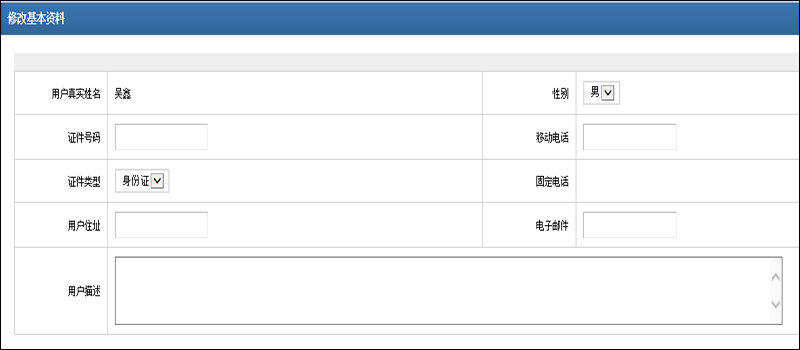
3.修改密码
在初次使用账号时,为了避免账号被他人盗用,建议修改密码,同时增加密保问题,以备忘记密码时找回使用。在下图“修改用户资料”中的“密码”和“确认密码”中设置新的密码,点击“保存”即可完成密码的修改。
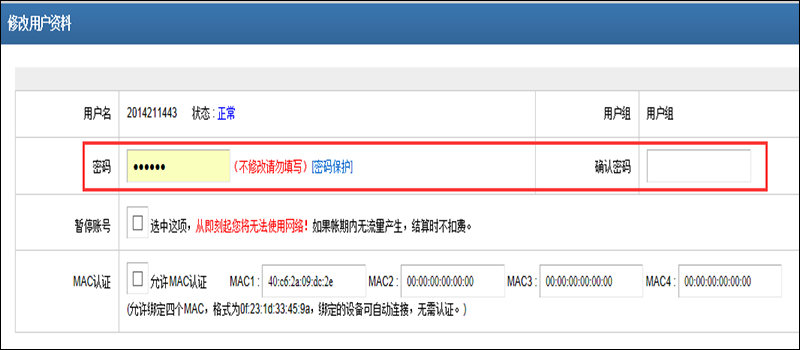
4.暂停账号
在自服务系统中可通过勾选“暂停账号”选项,点击“保存”来暂停自己的账号,在暂停网络的后,系统不再扣除网络费用,该功能一般是在假期使用,假期可自行暂停,避免产生网络费用。
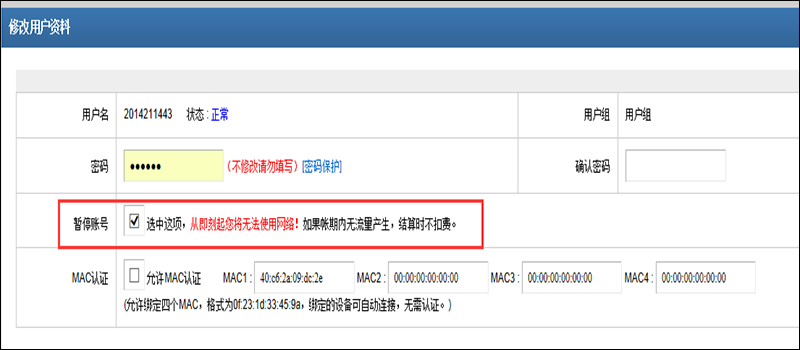
5.找回密码
(1)在用户自服务系统登录页面,点击“忘记密码?”选项;
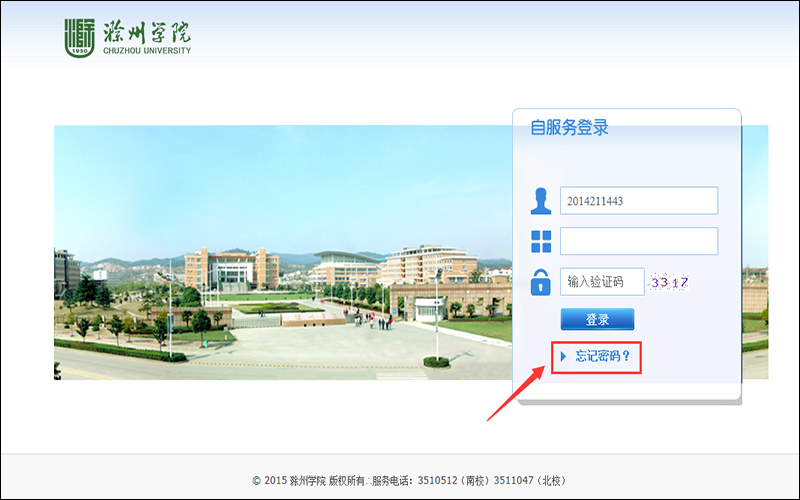
(2)在“用户协议”页面,勾选右下角的“我已同意以上协议”,并点击“下一步”;
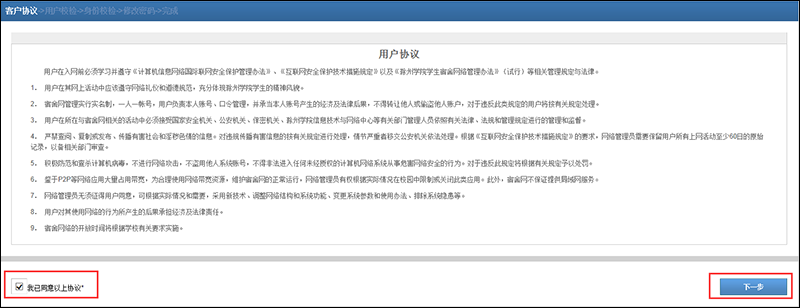
(3)在“用户名”处输入自己的用户,并单击“下一步”;
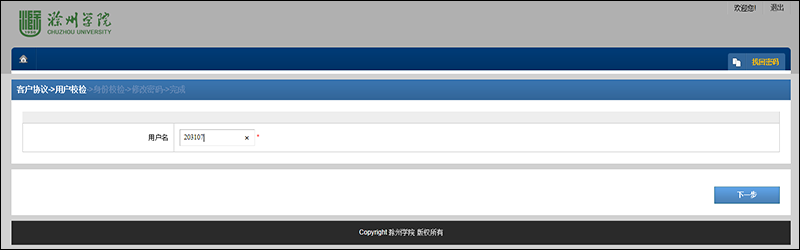
(4)在“提示问题”处选择设置的三个密保问题中的一个,并输入设置的密码,并单击“下一步”;
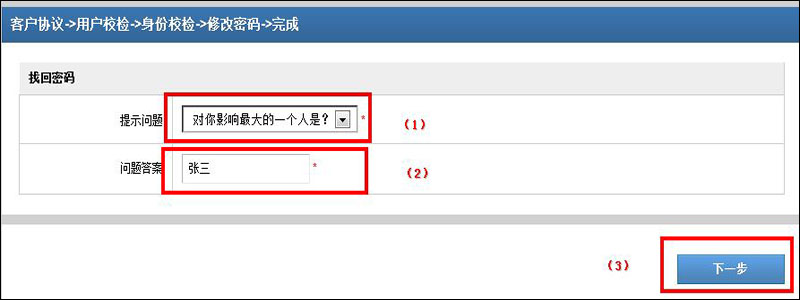
(5)如果密码保护问题输入正确,即可打开如下所示的页面,在“新密码”及“确认密码”处输入自己的新密码,并输入“验证码”,单击“下一步”即可完成密码的重置。
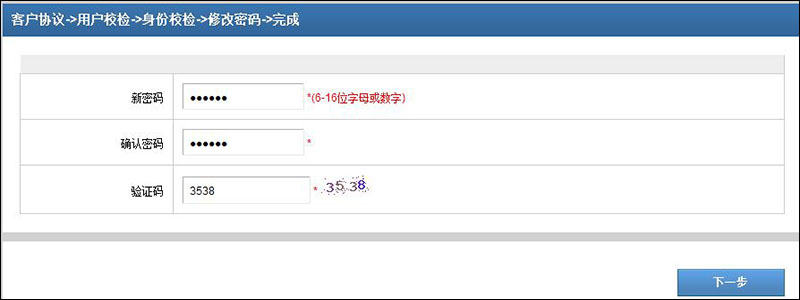
6.自助下线(用户未正常下线,造成注销异常请使用自助下线,如为下线或为注销直接关机等情况)。
(1)在登录自服务系统后,点击“我的状态”,如下图所示;
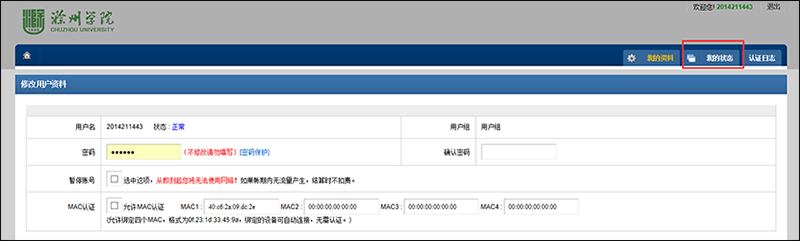
(2)在“我的状态”页面,点击下线,即可进行自助下线,如下图所示。
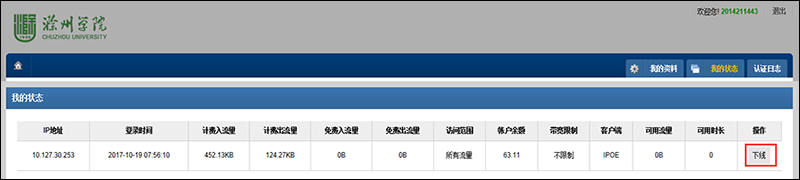
同时,在自助服务系统中还可查看个人当月使用流量、登录时长以及认证日志等信息。